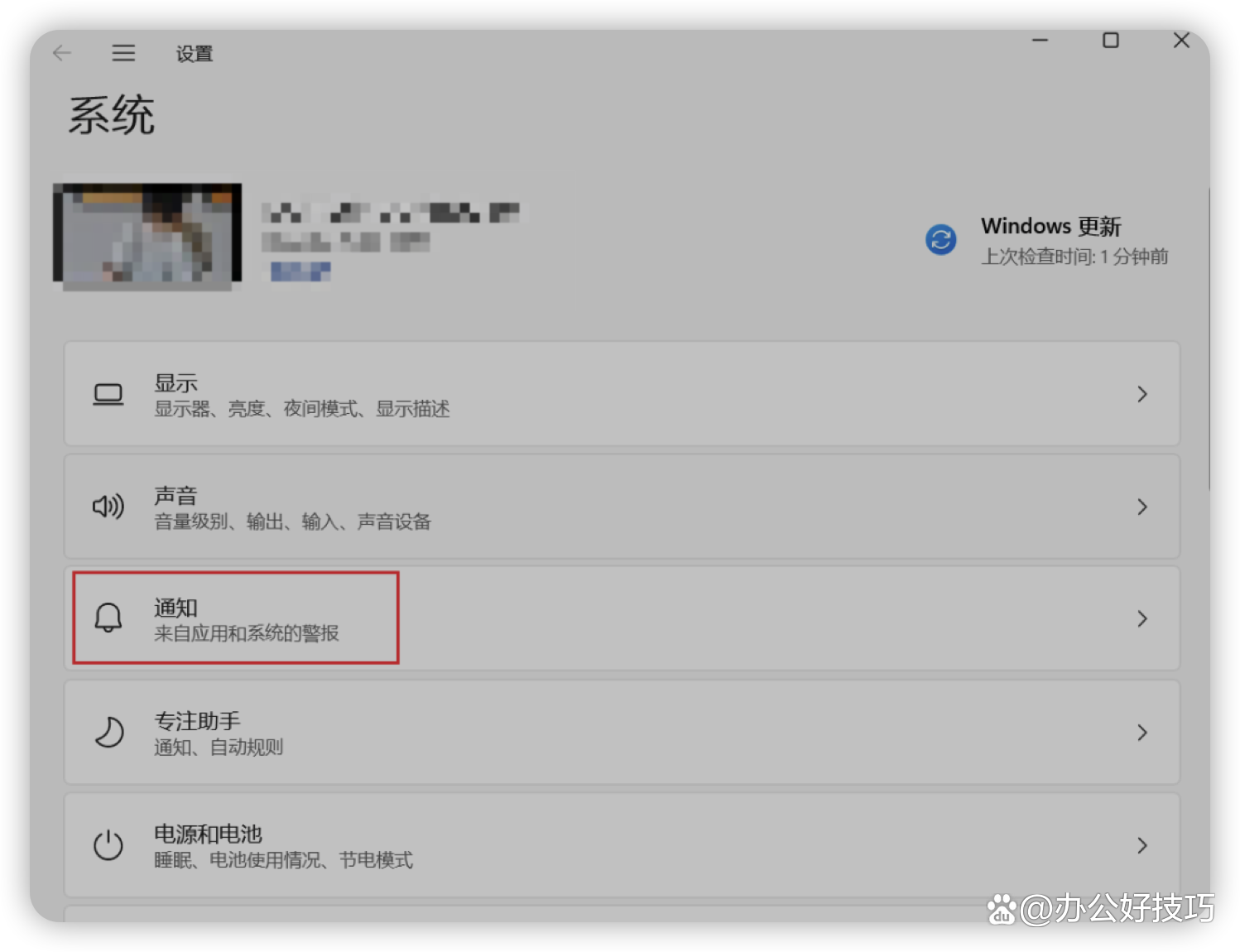
文章图片
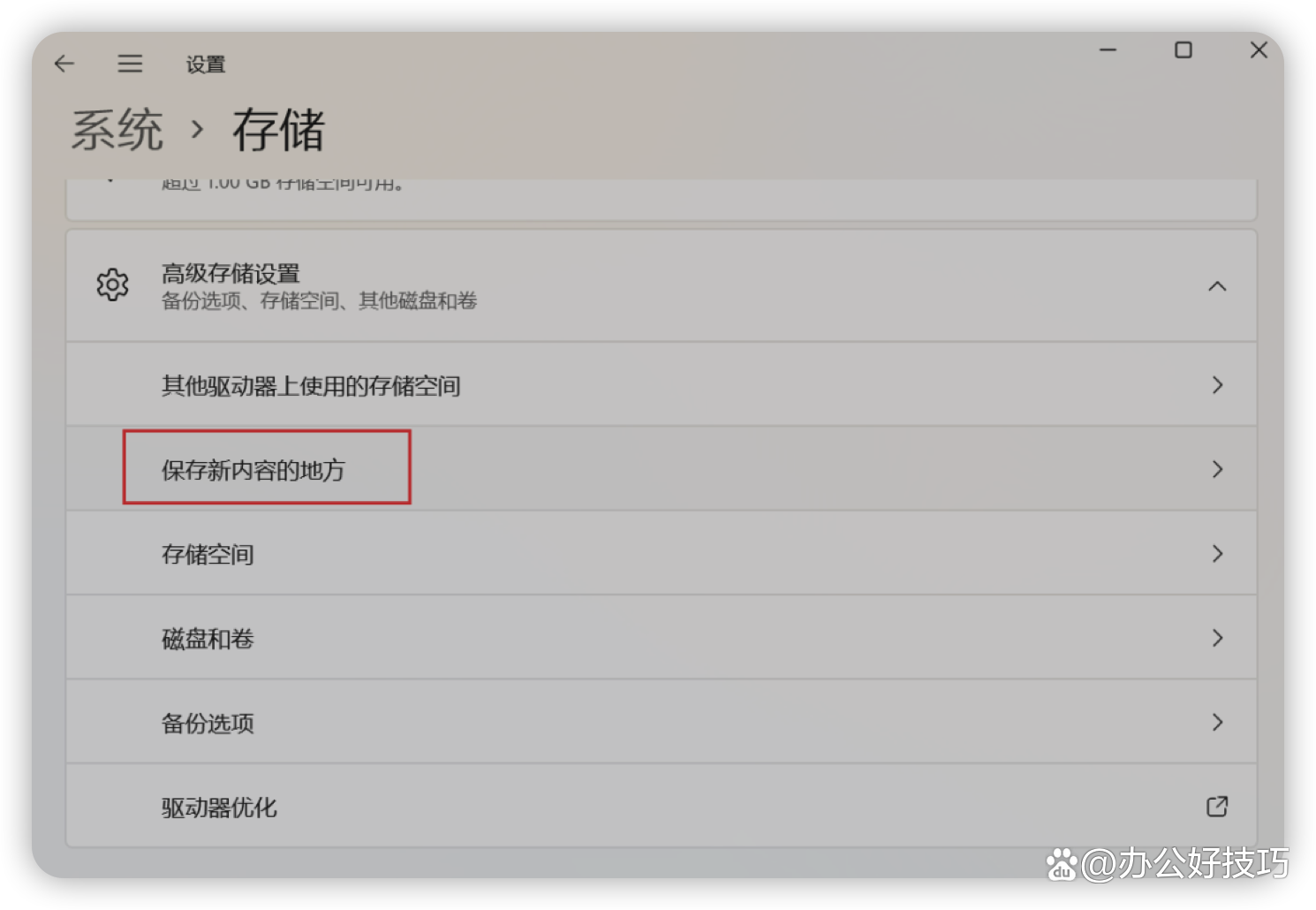
文章图片
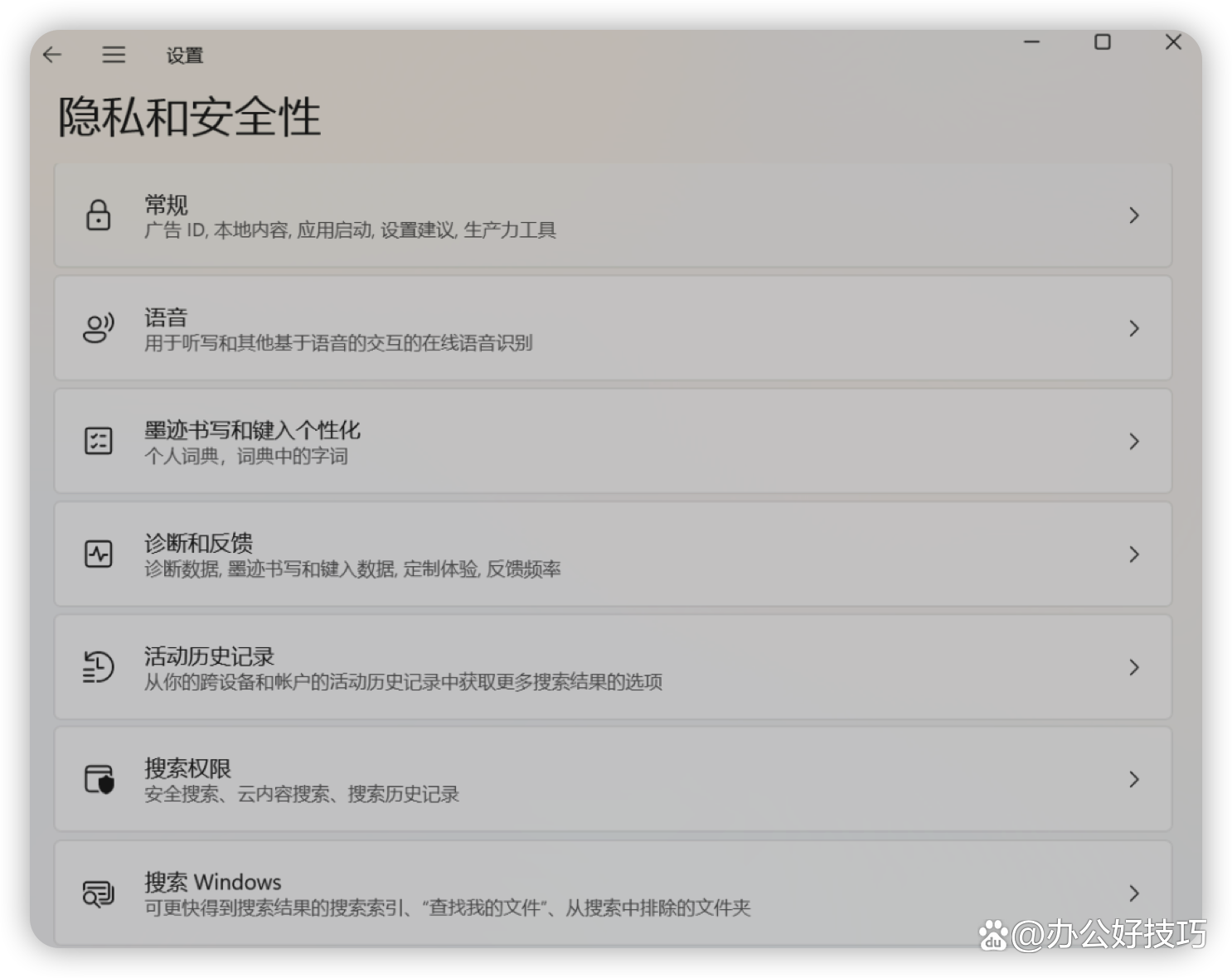
文章图片
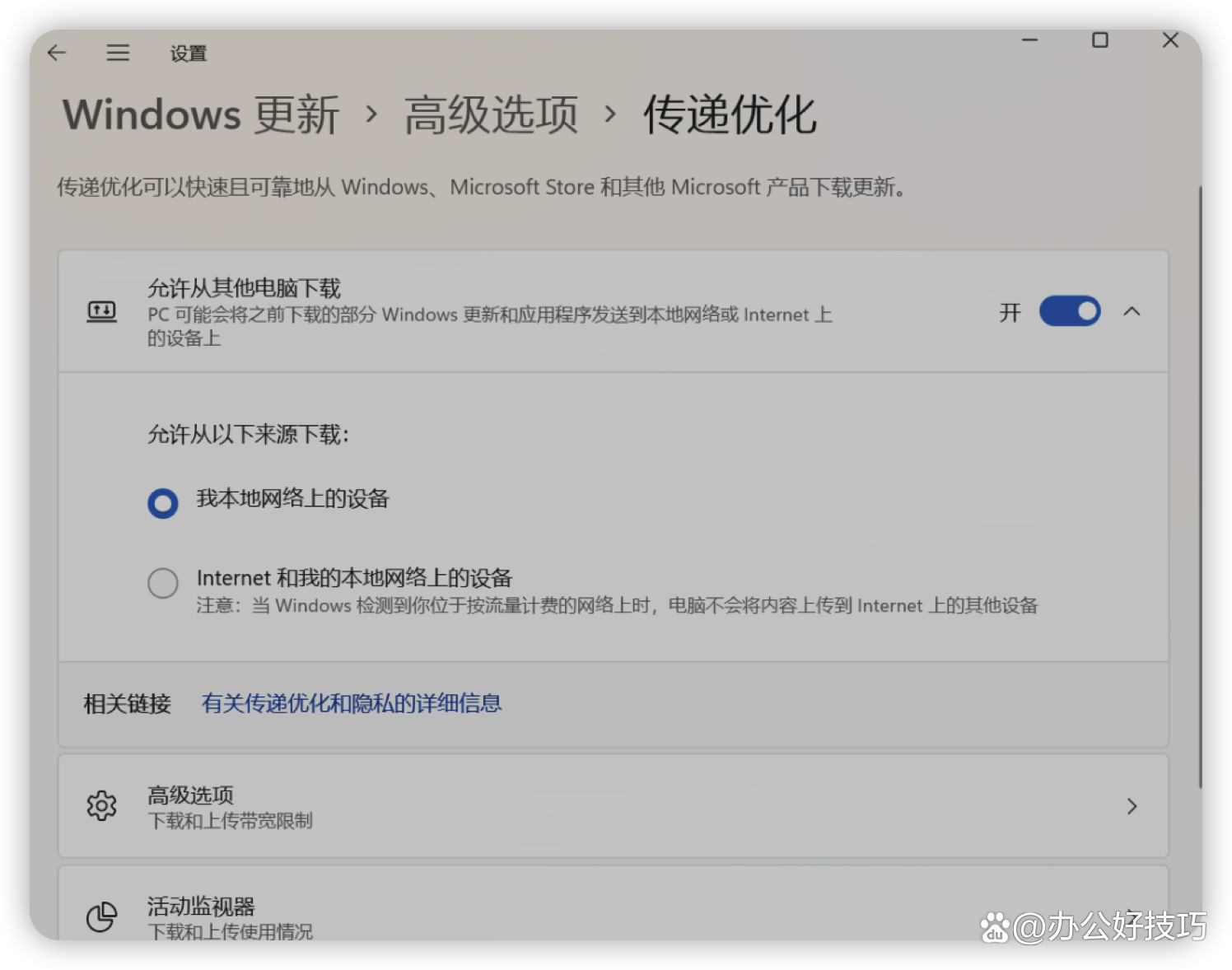
文章图片
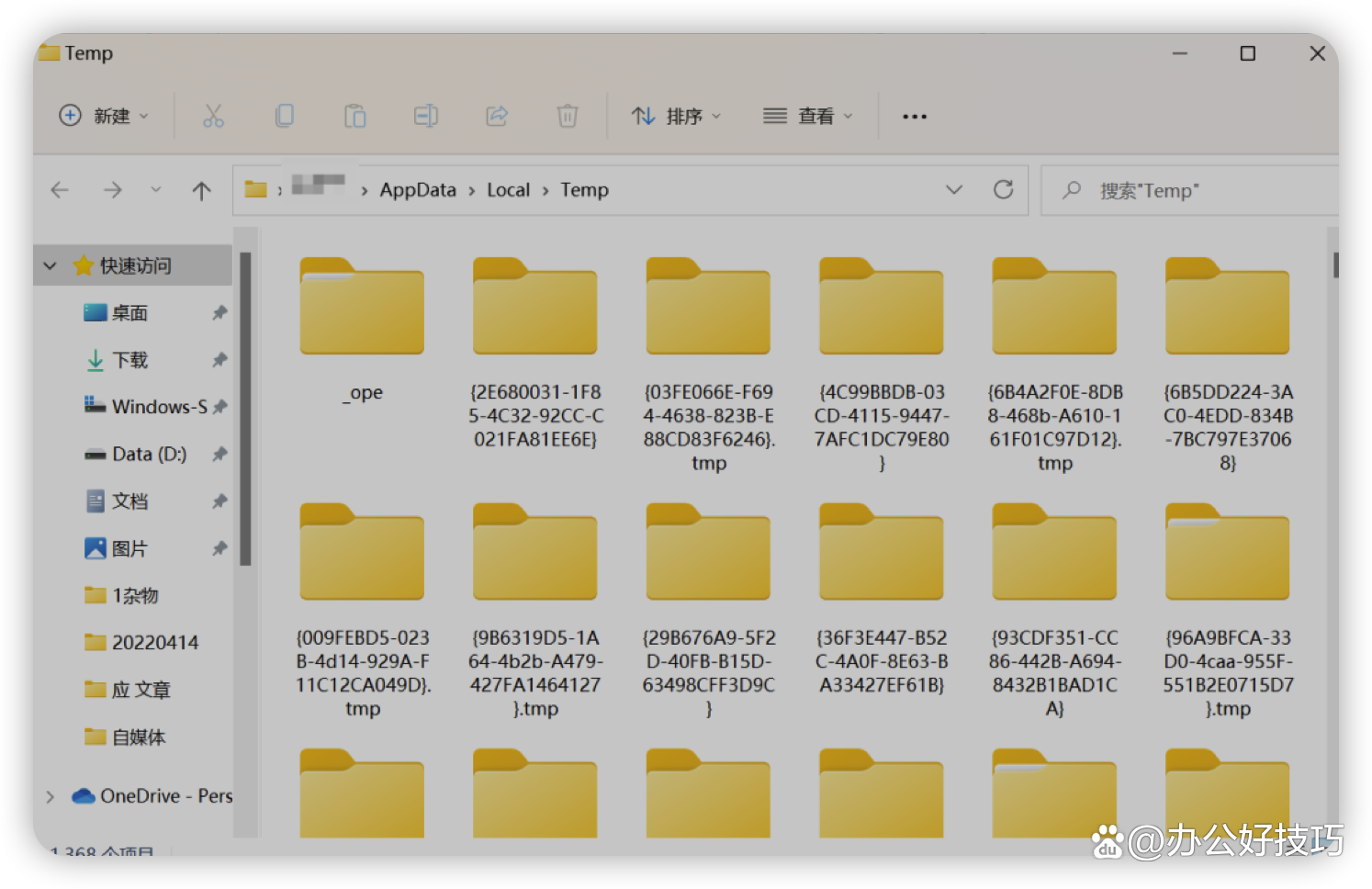
文章图片

文章图片
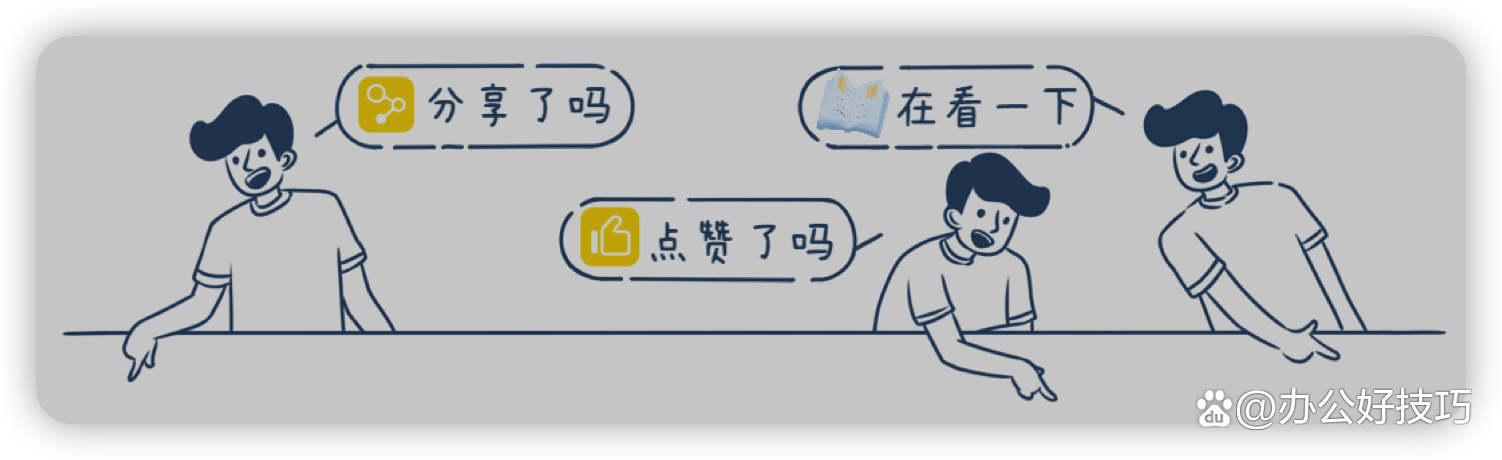
Hello , 大家好 , 今天跟大家分享一篇文章 , 保障你电脑越用越流畅 。
是针对Windows设置的哦 , 不是MAC的 。
当你拿到电脑的第一件事儿是做什么?下载电脑管家、安全助手、杀毒软件?不不不 , 先不要冲动 , 想让电脑更流畅安全 , 我们先从系统开始操作 。
01关闭通知
1)Windows+i , 打开Windows设置 , 点击【系统】 , 在左侧列表中选择【通知】 , 然后在右侧内容中 , 关闭【通知】;
2)点击【专注助手】 , 选择【关】 , 关闭获取应用和联系人的所有通知;
02存储设置
3)然后在系统中 , 选择【存储】 , 下拉 , 找到【存储管理】-【高级存储设置】-【保存新内容的地方】;
4)更改应用、文档、音乐、图片、视频等默认存储位置 , 修改成C盘以外的磁盘 , 点击【应用】;
03隐私和安全
5)回到Windows设置 , 找到【隐私和安全性】;
6)在常规列表下 , 将里面的四个项目全部关闭;
04Windows更新
7)再返回Windows设置 , 选择【Windows更新】-【传递优化】 , 关闭【允许从其他电脑下载】开关;
如果使用电脑时间长了 , C盘爆满 , 对于系统盘 , 又不敢轻易删文件 , 怎么办?
05有效清理C盘
8)Windows+r , 调出运行对话框 , 输入【%temp%】;
9)打开temp文件夹 , 这里面储存着电脑中的缓存文件和系统垃圾 , 然后你可以将这个文件的内容全部清空;
10)打开【C盘】-【Windows】;
11)找到【softwaredistribution】文件夹 , 在这里可以看到【download】 , 这个文件中 , 是软件安装后 , 残留不用的垃圾 , 打开后 , 清空就好了 。
好了 , 电脑中的一些文件确实不能乱删 , 有效删除 , 有效屏蔽 , 轻轻松松让电脑瘦身 , 保证电脑流畅运行 。
【Windows|新电脑或者重装系统后要做的第一件事,保障让电脑3年内流畅】
- vivo x fold|郭明錤最新爆料,iPhone14全系升级这一痛点
- 折叠屏|对比主流旗舰,Find N到底有何优势?无折痕+自由悬停解锁新形态
- 显卡|两大GPU厂商各自发力:苏妈忙着推新卡,老黄准备RTX 4090
- OPPO|OPPO性价比新机曝光,骁龙870+5600mAh,新增12+512G版本
- 芯片|4月底5款新机发布:女生自拍机、游戏手机、影像手机、智能电视
- 余承东正式宣布,华为找到了“新出路”!外媒:越来越稳了!
- 数据结构与算法|造车新势力苦等进入优势领域,华为无需等待却具备更大的优势
- 荣耀|还没发布就要上市?荣耀14英寸笔记本新品,11代酷睿、3999元
- 新品 | vivo X80 Pro 跑分曝光 ;奔驰 EQS SUV 正式发布
- 小米科技|新机:小米12S系列曝光;红米新机有512GB版;vivo X80这次有点猛
